Fizyka sprężyny 2D
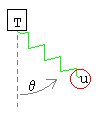
zmienne sprężyny 2D
Sprężyna z obciążnikiem, zaczepiona w nieruchomym (ale przeciągalnym) punkcie kotwiczącym, kołysze się w dwóch wymiarach. Ciężarek traktujemy jako punkt materialny. Określamy następujące zmienne:
- θ = kąt ( 0 = pion, zwiększa się przy obrocie przeciwnym do ruchu wskazówek zegara)
- S = odkształcenie sprężyny (przemieszczenie od długości spoczynkowej)
- L = długość sprężyny
- u = położenie ciężarka
- v = u'= prędkość ciężarka
- a = u''= przyspieszenie ciężarka
Wprowadzamy kilka stałych:
- R = długość spoczynkowa sprężyny
- T = położenie punktu kotwiczącego
- m = masa ciężarka
- k = współczynnik sprężystości sprężyny
- b = stała tłumienia (oporu)
- g = przyspieszenie grawitacyjne

wersory osi
Zauważ, że dla tej symulacji oś pionowa jest skierowana w dół. Będziemy potrzebować standardowych wektorów jednostkowych, wersorów osi i, j . Do oznaczenia wektora używamy pogrubienia i kreski nad symbolem.
- i = wektor jednostkowy w kierunku poziomym
- j = wektor jednostkowy w kierunku pionowym (w dół)
Na ciężarek działają trzy siły:
- Fgrawitacji = m g j = siła ciężkości działająca pionowo w dół
- Fsprężystości = −k S (sin θ i + cos θ j) = naprężenie sprężyny, wzdłuż linii ciężarek/punkt kotwiczenia.
- Ftłumienia = −b (vx i + vy j) = tłumienie (opór) działające przeciwnie do kierunku ruchu ciężarka, tj. przeciwnie do jego wektora prędkości.
Po zsumowaniu tych sił i skorzystaniu z drugiej zasady dynamiki Newtona, otrzymujemy:
m a = Fgrawitacji + Fsprężystości + Ftłumienia
m (ax i + ay j) = m g j − k S (sin θ i + cos θ j) − b (vx i + vy j)
Możemy zapisać osobne równania dla składowych poziomych i pionowych. Daje nam to dwa równania. Dzielimy także każdą ze stron przez m .
| ax = − k⁄m S sin θ − b⁄m vx | (1a) |
| ay = g − k⁄m S cos θ − b⁄m vy | (1b) |
Są to równania ruchu. Pozostaje tylko pokazać, jak S sin θ i S cos θ zależą od położenia ciężarka. Odkształcenie sprężyny S to aktualna długość sprężyny minus długość spoczynkowa.
| S = L − R | (2) |
Z twierdzenia Pitagorasa możemy uzyskać długość sprężyny L w zależności od położenia obciążnika, u i położenia punktu zaczepienia, T .
$$L = \sqrt{(u_x - T_x)^2 + (u_y - T_y)^2} \tag{3}$$
Sinus i cosinus kąta θ wynosi:
| sin θ = (ux − Tx)/L | (4a) |
| cos θ = (uy − Ty)/L | (4b) |
Rozwiązanie numeryczne sprężyny 2D
Aby rozwiązać te równania ruchu numerycznie, tak abyśmy mogli sterować symulacją, stosujemy metodę Rungego-Kutty rozwiązywania układów równań różniczkowych zwyczajnych. Ponieważ metoda ta dotyczy tylko równań różniczkowych pierwszego rzędu, przekształcamy dwa równania drugiego rzędu (1) na następujące cztery równania pierwszego rzędu.
ux' = vx
uy' = vy
vx' = − k⁄m S sin θ − b⁄m vx
vy' = g − k⁄m S cos θ − b⁄m vy
Należy pamiętać, że S sin θ i S cos θ są funkcjami położenia ciężarka, ux, uy , jak to podano w równaniach (2-4).
Jednostki miary
Symulacje myPhysicsLab nie mają określonych jednostek miary, takich jak metry, kilogramy, sekundy. Jednostki są bezwymiarowe, mogą być interpretowane, jak chcesz, ale muszą być spójne w symulacji.
Na przykład, jeśli traktujemy jednostkę odległości jako jeden metr i jednostkę czasu jako jedną sekundę, to jednostka prędkości musi wynosić jeden metr/sekundę.
Dostosuj i udostępnij
Istnieje kilka sposobów na odtworzenie określonej konfiguracji eksperymentalnej. Najłatwiej jest kliknąć przycisk „udostępnij”.
- Zmodyfikuj symulację, zmieniając parametry, takie jak grawitacja, tłumienie oraz przeciągając obiekty za pomocą myszy.
- Kliknij przycisk „udostępnij”. Skopiuj adres URL z okna dialogowego.
- Udostępnij adres URL lub zapisz go w pliku tekstowym do późniejszego wykorzystania.
Gdy odbiorca kliknie adres URL, EasyScript osadzony w tym adresie powieli warunki, które zostały ustawione.
Zobacz Dostosowywanie symulacji myPhysicsLab (en) jak dodatkowo programować symulacje z bezpośrednim wykorzystaniem JavaScript lub EasyScript.
Opublikowano po raz pierwszy w kwietniu 2001 roku.